DS-8632N-ST用户使用手册
NVR控标参数 型号:DS-8632N-ST - 新疆维吾尔自治区政 …

英吉沙县英吉沙镇人民政府监控系统采购参数一、硬盘录像机1、设备支持32路,200M网络视频接入(以检测报告为准);2、支持600W高清网络视频的接入;3、支持1个HDMI输出、1个VGA输出、1个CVBS输出接口;HDMI、VGA接口输出分辨率支持1920*1080p,并可独立显示不同内容,可分别进行预览与回放操作;4、支持8个SATA接口、1个eSATA接口(以检测报告为准);5、支持16路报警输入,4路报警输出接口(以检测报告为准);6、支持语音对讲输入,支持客户端与设备进行实时双向对讲(以检测报告为准);7、2个千兆以太网口,支持2个不同网段IP地址的IPC设备接入;8、支持将多个网口设置统一IP,实现多网口设置数据链路冗余(以检测报告为准);9、支持远程管理IPC功能,支持对前段IPC远程升级;支持远程队IPC 的编码配置修改(以检测报告为准);10、支持录像自动续传功能,能对前段摄像机断网这段时间内SD卡中的录像回传到NVR(以检测报告为准);11、支持拌线入侵报警及对区域入侵报警功能(以检测报告为准);12、支持音频异常侦测,虚焦侦测,移动侦测,人脸侦测等多种智能侦测接入与相关报警联动功能;13、支持浓缩播放功能,能对视频录像按智能分析类别进行检索(前端IPC需支持智能帧功能),对符合设定条件的视频正常速度播放,其他视频按设定速度播放(以检测报告为准);针对不同通道,可分别配置响应的存储容量,或可设置不同的存储磁盘;14、支持对指定的录像进行标签并归档,便于后续查看,支持>64个标签,支持对关键数据加锁并归档,只有解锁后录像才可被覆盖;15、支持16路同步回放;16、支持TCP、UDP、RTP、RTSP、HTTPS、UPnP、SNMP、SADP、SMTP、NFS、iSCSI等网络协议;17、支持硬盘SMART检测与预警技术,并支持硬盘工作状态信息日志记录;18、支持设备操作日志,报警日志,系统日志的记录与查询功能,便于设备工作状态,报警记录和异常情况的分析与统计;19、支持双操作系统;20、无需平台软件,支持“N+1”热备群组管理;21、支持GB28181标准协议(以检测报告为准);22、工作温度:-10℃~55℃(以检测报告为准);23、超低工号≦45W(不含硬盘);二、网络摄像机:IPC筒形机1、最高分辨率可达2048×1536@ 20 fps,并可输出Full HD 1080p实时图像;2、采用ROI、SVC等视频压缩技术,压缩比高,且处理非常灵活,超低码率;3、码流平滑设置,适应不同场景下对图像质量、流畅性的不同要求;4、支持GBK字库,支持更多汉字及生僻字叠加;支持OSD颜色自选;5、高效阵列红外灯,使用寿命长,照射距离可达30米-100米;支持smart IR,防止夜间红外过曝;6、ICR红外滤片式自动切换,实现真正的日夜监控;支持日夜两套参数独立配置;7、可选支持PoE供电功能;支持3D数字降噪,支持数字宽动态;支持双码流,支持手机监控;支持走廊模式,背光补偿,自动电子快门功能,适应不同监控环境;8、功能齐全:心跳,镜像,一键恢复等;支持智能报警功能:越界侦测,区域入侵侦测;支持智能后检索,配合NVR支持事件的二次检索分析;9、支持GB28181接入,支持EHOME平台接入,支持EZVIZ平台接入;支持NAS、Email、FTP、NTP服务器测试;支持HTTPS,SSH等安全认证;web 支持basic和digest认证;10、支持用户登录锁定机制,及密码复杂度提示;符合IP66级防尘防水设计;1、网络摄像球机图像传感器1/2.8"Progressive Scan CMOS;最低照度彩色:彩色:0.02Lux @ (F1.6,AGC ON)、黑白:0.002Lux @(F1.6,AGC ON) 、0 Lux with IR;有效像素:约330万像素;白平衡:自动/ 手动/ 自动跟踪白平衡/室外/室内/日光灯白平衡/钠灯白平衡;增益控制:自动/ 手动;降噪:支持;信噪比≥55dB;2、支持背光补偿、区域曝光、区域聚焦;电子快门:50Hz: 1/1-1/30,000s,60Hz: 1/1-1/30,000s;3、日夜模式自动ICR彩转黑;数字变倍16倍;隐私遮蔽最多24块多边形区域;支持多种颜色、马赛克可选;聚焦模式可选(自动/ 半自动/ 手动);4、支持SMART功能;水平范围:360°连续旋转;支持比例变倍;预置点个数300个;巡航扫描:8条, 每条可添加32个预置点;花样扫描:4条, 每条路径记录时间大于10分钟;支持断点记忆、守望者功能;5、图像最大尺寸:2048×1536;主码流帧率:50Hz: 25fps(2048×1536)、25fps(1920×1080)、25fps(1280×960)、25fps(1280×720)60Hz: 30fps(2048×1536)、30fps(1920×1080)、30fps(1280×960)、30fps(1280×720);视频压缩:H.264/MJPEG/MPEG4,H.264编码支持Baseline/Main/High Profile;音频压缩:G.711/G.722/G.726/MP2L2/AAC;同时预览视频数最多20路;6、7 路开关量输入(0-5vDC)报警输入;2 路,支持报警联动报警输出;报警联动:预置点/巡航扫描/花样扫描/SD卡录像/触发开关量输出/客户端电子地图/智能抓图/上传FTP/邮件联动;7、音频输入:音频输入(LINE输入、MIC输入),音频峰值:2-2.4V[p-p],输出阻抗:1KΩ±10%;音频输出:线性电平,阻抗:600Ω;网络接口:内置RJ45 网口,支持10M/100M 网络数据;SD 卡接口:内置SD卡插槽,支持SD/SDHC/SDXC卡(最大支持64G),可支持手动录像/报警录像;模拟视频输出:1.0V[p-p] / 75Ω,PAL 或NTSC,BNC 头;RS485 控制接口:采用半双工模式,支持自适应HIKVISION,PELCO-P 和PELCO-D(可添加)协议;8、应用编程接口:支持软件集成的开放式API,支持标准协议(ONVIF、PSIA、CGI)、支持第三方管理平台接入、支持GB/T28181协议、支持E家协议;支持iVMS-4200客户端;支持IE7+,Chrome18+,Firefox5.0+,Safari5.02+浏览器、支持多国语言;9、云台控制协议:HIKVISION, PELCO-P和PELCO-D(可添加), 协议自适应;工作温度和湿度-40℃-70℃(室外) 湿度小于90%;防护等级IP66(室外球) TVS 6000V 防雷、防浪涌、防突波,符合GB/T17626.5 四级标准;。
海康威视远程视频监控访问操作手册

目录第1章概述 (9)第2章架设远程访问的条件 (11)远程域名访问的IP地址要为公网IP (11)第3章海康产品端口号功能 (15)端口号功能 (15)第4章海康域名解释原理 (19)DVR、NVR域名解释 (20)网络IPC域名解释 (27)第5章海康视频7远程访问 (31)视频7的用户名密码就是威视通超级用户名admin的密码 (32)威视通被视频7平台添加存在唯一性 (32)视频7平台注册用户名绑定的手机号不能再次注册使用 (33)如果视频7平台注册用户名忘记了需要联系海康技术员处理 (33)报警联动录像需要在布防状态下才能联动录像 (33)第6章海康远程访问实战篇 (34)检测是否具备远程访问的条件 (34)规划好各设备IP地址、端口号 (36)通过搜索工具SADP更改设备IP、SDK控制端口 (36)通过IE进入设备修改端口号〔端口、RTSP流媒体端口〕 (37)将半球、小威视添加到NVR进展访问 (38)架设公网访问之路由器端口映射 (41)架设公网访问之海康DDNS域名解释 (42)IVMS-4200客户端远程访问 (49)IVMS-4000客户端远程访问 (51)IVMS-4500手机客户端远程访问 (51)IVMS-4500 IPAD客户端远程访问 (52)第7章远程访问常见问题解决方法 (54)IE通过域名可以访问,4200 或者4500 通过域名无法访问 (54)4200 或者4500 可以访问域名,IE 无法访问 (55)IE和客户端可以登录设备,但是预览失败 (55)DVR、NVR等开启DDNS域名时,提示“与效劳器通讯失败〞.. 55域名解释成功,且端口号全部开放,但IE、客户端都无法访问 (56)域名解释成功,且端口号全部开放,但IE、客户端有时候可以正常访问,有时候又不能正常访问。
(56)域名解释成功,内网可以正常解释和访问,但公网预览视频时黑屏,且无任何提示。
DS优选NK系列操作手册

N V R操作手册UD.6L0102C1272A01版权所有?杭州海康威视数字技术股份有限公司2016。
保留一切权利。
本手册的任何部分,包括文字、图片、图形等均归属于杭州海康威视数字技术股份有限公司或其子公司(以下简称“本公司”或“海康威视”)。
未经书面许可,任何单位和个人不得以任何方式摘录、复制、翻译、修改本手册的全部或部分。
除非另有约定,本公司不对本手册提供任何明示或默示的声明或保证。
关于本手册本手册描述的产品仅供中国大陆地区销售和使用。
本手册作为指导使用。
手册中所提供照片、图形、图表和插图等,仅用于解释和说明目的,与具体产品可能存在差异,请以实物为准。
因产品版本升级或其他需要,本公司可能对本手册进行更新,如您需要最新版手册,请您登录公司官网查阅()。
海康威视建议您在专业人员的指导下使用本手册。
商标声明为海康威视的注册商标。
本手册涉及的其他商标由其所有人各自拥有。
责任声明●在法律允许的最大范围内,本手册所描述的产品(含其硬件、软件、固件等)均“按照现状”提供,可能存在瑕疵、错误或故障,海康威视不提供任何形式的明示或默示保证,包括但不限于适销性、质量满意度、适合特定目的、不侵犯第三方权利等保证;亦不对使用本手册或使用本公司产品导致的任何特殊、附带、偶然或间接的损害进行赔偿,包括但不限于商业利润损失、数据或文档丢失产生的损失。
●若您将产品接入互联网需自担风险,包括但不限于产品可能遭受网络攻击、黑客攻击、病毒感染等,海康威视不对因此造成的产品工作异常、信息泄露等问题承担责任,但本公司将及时为您提供产品相关技术支持。
●使用本产品时,请您严格遵循适用的法律。
若本产品被用于侵犯第三方权利或其他不当用途,本公司概不承担任何责任。
●如本手册内容与适用的法律相冲突,则以法律规定为准。
前言本节内容的目的是确保用户通过本手册能够正确使用产品,以避免操作中的危险或财产损失。
在使用此产品之前,请认真阅读产品手册并妥善保存以备日后参考。
DS-8632N-ST用户使用手册

视频监控系统操作手册目录一、开关机 (1)1.1 开机 (1)1.2 关机 /重启 (2)二、向导 (3)三、权限认证 (3)四、系统时间配置 (4)五、网络配置 (4)六、硬盘初始化 (5)七、快速添加 IP 通道 (6)八、录像配置 (6)九、IP 通道配置 (8)9.1 快捷添加 (8)9.2 IP通道常规添加 (10)十、一键快捷录像配置 (11)十一、回放 (11)11.1 即时回放 (11)11.2 通道回放 (11)十二、备份 (12)十三、常见问题解答 (12)一、开关机1.1 开机注意➢请确认接入的电压与 NVR 的要求相匹配,并保证 NVR 接地端接地良好。
➢电源供电不正常时,会导致 NVR 不能正常工作,甚至损坏 NVR,建议使用稳压电源进行供电。
说明在开机前,请确保有显示器与设备的视频输出口相连接。
具体开机步骤如下:1、插上电源。
2、轻按后面板电源“开关键”。
设备开始启动,弹出“开机”界面,如图说明➢设备启动后,DS-8632N-ST系列设备电源指示灯呈蓝色常亮,其他系列设备电源指示灯呈绿色常亮。
➢设备启动后,可通过开机向导进行简单配置,使设备正常工作。
1.2 关机 /重启注意系统提示“系统正在关闭中…”时,请不要按电源“开关键”。
设备运行时(特别是正在录像时),请勿强制关机(即直接断开电源)。
具体关机/重启步骤如下:1、选择“主菜单→设备关机”。
进入“设备关机”界面。
2、单击“关机/重启”,弹出提示窗口。
3、单击“是”,设备关机/重启。
二、向导➢设备启动后,可通过开机向导进行密码修改、系统时间配置、网络配置、硬盘初始化、IP通道添加等一些简单操作,使设备能够正常工作。
具体操作步骤如下:1、确认下次开机时是否再启用向导2、单击“下一步”。
三、权限认证1、输入管理员密码2、选择“修改管理员密码”➢若不修改管理员密码,则不选择“修改管理员密码”,直接单击“下一步”。
➢管理员密码出厂默认为 12345。
DSST系列快速操作指南
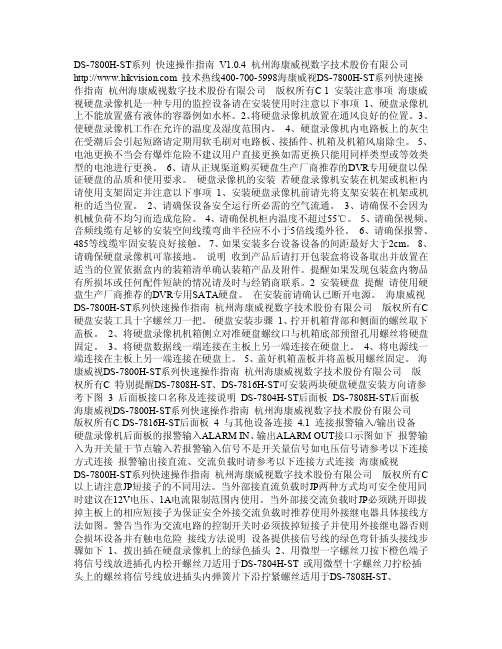
DS-7800H-ST系列快速操作指南V1.0.4 杭州海康威视数字技术股份有限公司 技术热线400-700-5998海康威视DS-7800H-ST系列快速操作指南杭州海康威视数字技术股份有限公司版权所有C 1 安装注意事项海康威视硬盘录像机是一种专用的监控设备请在安装使用时注意以下事项1、硬盘录像机上不能放置盛有液体的容器例如水杯。
2、将硬盘录像机放置在通风良好的位置。
3、使硬盘录像机工作在允许的温度及湿度范围内。
4、硬盘录像机内电路板上的灰尘在受潮后会引起短路请定期用软毛刷对电路板、接插件、机箱及机箱风扇除尘。
5、电池更换不当会有爆炸危险不建议用户直接更换如需更换只能用同样类型或等效类型的电池进行更换。
6、请从正规渠道购买硬盘生产厂商推荐的DVR专用硬盘以保证硬盘的品质和使用要求。
硬盘录像机的安装若硬盘录像机安装在机架或机柜内请使用支架固定并注意以下事项1、安装硬盘录像机前请先将支架安装在机架或机柜的适当位置。
2、请确保设备安全运行所必需的空气流通。
3、请确保不会因为机械负荷不均匀而造成危险。
4、请确保机柜内温度不超过55℃。
5、请确保视频、音频线缆有足够的安装空间线缆弯曲半径应不小于5倍线缆外径。
6、请确保报警、485等线缆牢固安装良好接触。
7、如果安装多台设备设备的间距最好大于2cm。
8、请确保硬盘录像机可靠接地。
说明收到产品后请打开包装盒将设备取出并放置在适当的位置依据盒内的装箱清单确认装箱产品及附件。
提醒如果发现包装盒内物品有所损坏或任何配件短缺的情况请及时与经销商联系。
2 安装硬盘提醒请使用硬盘生产厂商推荐的DVR专用SATA硬盘。
在安装前请确认已断开电源。
海康威视DS-7800H-ST系列快速操作指南杭州海康威视数字技术股份有限公司版权所有C 硬盘安装工具十字螺丝刀一把。
硬盘安装步骤1、拧开机箱背部和侧面的螺丝取下盖板。
2、将硬盘录像机机箱侧立对准硬盘螺纹口与机箱底部预留孔用螺丝将硬盘固定。
DS-9600 8600 7700 7600系列快速操作指南V2.2.0

报警输出接直流、交流负载时,请参考以下连接方式连接:
请注意主板上的 JPA1 短接子的不同用法。当外部接直流负载时,JPA1 两种方式均可安全使用,同时 建议在 12V 电压、1A 电流限制范围内使用。当外部接交流负载时,JPA1 必须跳开,即拔掉主板上的相应
杭州海康威视数字技术股份有限公司 | 版权所有(C)
1、拧开机箱背部和侧面的螺丝,取下盖板。
2、将硬盘数据线一端连接在主板上,另一端连接在硬盘上。
3、将电源线一端连接在主板上,另一端连接在硬盘上。
4、将 NVR 机箱侧立,对准硬盘螺纹口与机箱底部预留孔,用螺丝将硬盘固定。
5、盖好机箱盖板,并将盖板用螺丝固定。
杭州海康威视数字技术股份有限公司 | 版权所有(C)
5、将电源线连接在硬盘上。
6、盖好机箱盖板,并将盖板用螺丝固定。
杭州海康威视数字技术股份有限公司 | 版权所有(C)
6
DS-9600/8600/7700/7600 系列 . 快速操作指南
DS-7700N-ST、DS-7700N-SP、DS-7600N-ST、DS-7600N-SP 系列硬盘安装步骤:
产品名称
NVR NVR NVR NVR NVR NVR NVR NVR NVR NVR NVR NVR NVR NVR NVR NVR NVR NVR
DS-9600N-XT 系列
DS-8600N-ST 系列
DS-7700N-ST 系列
DS-7716N-ST DS-7732N-ST DS-7708N-SP
11
DS-9600/8600/7700/7600 系列 . 快速操作指南
短接子;为保证安全,外接交流负载时推荐使用外接继电器(具体接线方法如图) 。 主板上有四个这样的短接子,每个报警输出对应一个,分别是 JPA1、JPA2、JPA3、JPA4,出厂时均 是短接的,当直接接交流负载时必须拔掉短接子。 警告 当作为交流电路的控制开关时,必须拔掉短接子, 并使用外接继电器, 否则会损坏设备并有触电危险! 接线方法说明 设备提供接信号线的绿色弯针插头,接线步骤如下: 1、拨出插在 NVR 上 ALARM IN、ALARM OUT 的绿色弯针插头; 2、用微型一字螺丝刀按下橙色端子,将信号线放进插孔内,松开螺丝刀; 3、将接好的插头卡入相应的绿色弯针插座上。
DS202用户手册说明书
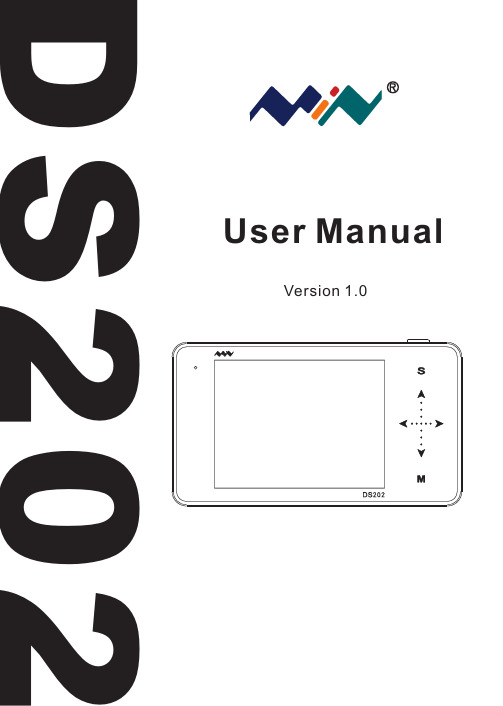
ratings information before making connections to the device.
W a r n i n g
● Do not operate in wet/damp conditions. ● Do not operate in a potentially inflammable/explosive atmosphere. ● Please keep the surface of the product clean and dry.
Downward selection(Slide Down)
Reset Parameter(Tap Right/increase, slide Right)
Alter set up parameter(Tap Left/Reduce, Slide Left)
M
On/Off Sub-menu
Note that each item's color in Parameter Area is the same as that in Measurement Area
Chapter 4 Basic Function P14
Chapter 5 Product Inspection P20
Chapter 7 Technical Support P22
Chapter 6 Battery Disposal P21
This user manual is based onAPP V1.28
●
W a r n i n g Use proper power cord. Please use power cord specified for this product and
DS-8632N-ST用户使用手册

视频监控系统操作手册目录一、开关机 (1)1.1 开机 (1)1.2 关机 /重启 (2)二、向导 (3)三、权限认证 (3)四、系统时间配置 (4)五、网络配置 (4)六、硬盘初始化 (5)七、快速添加 IP 通道 (6)八、录像配置 (6)九、IP 通道配置 (8)9.1 快捷添加 (8)9.2 IP通道常规添加 (10)十、一键快捷录像配置 (11)十一、回放 (11)11.1 即时回放 (11)11.2 通道回放 (11)十二、备份 (12)十三、常见问题解答 (12)一、开关机1.1 开机注意➢请确认接入的电压与 NVR 的要求相匹配,并保证 NVR 接地端接地良好。
➢电源供电不正常时,会导致 NVR 不能正常工作,甚至损坏 NVR,建议使用稳压电源进行供电。
说明在开机前,请确保有显示器与设备的视频输出口相连接。
具体开机步骤如下:1、插上电源。
2、轻按后面板电源“开关键”。
设备开始启动,弹出“开机”界面,如图说明➢设备启动后,DS-8632N-ST系列设备电源指示灯呈蓝色常亮,其他系列设备电源指示灯呈绿色常亮。
➢设备启动后,可通过开机向导进行简单配置,使设备正常工作。
1.2 关机 /重启注意系统提示“系统正在关闭中…”时,请不要按电源“开关键”。
设备运行时(特别是正在录像时),请勿强制关机(即直接断开电源)。
具体关机/重启步骤如下:1、选择“主菜单→设备关机”。
进入“设备关机”界面。
2、单击“关机/重启”,弹出提示窗口。
3、单击“是”,设备关机/重启。
二、向导➢设备启动后,可通过开机向导进行密码修改、系统时间配置、网络配置、硬盘初始化、IP通道添加等一些简单操作,使设备能够正常工作。
具体操作步骤如下:1、确认下次开机时是否再启用向导2、单击“下一步”。
三、权限认证1、输入管理员密码2、选择“修改管理员密码”➢若不修改管理员密码,则不选择“修改管理员密码”,直接单击“下一步”。
➢管理员密码出厂默认为 12345。
- 1、下载文档前请自行甄别文档内容的完整性,平台不提供额外的编辑、内容补充、找答案等附加服务。
- 2、"仅部分预览"的文档,不可在线预览部分如存在完整性等问题,可反馈申请退款(可完整预览的文档不适用该条件!)。
- 3、如文档侵犯您的权益,请联系客服反馈,我们会尽快为您处理(人工客服工作时间:9:00-18:30)。
视频监控系统操作手册
目录
一、开关机 (1)
1.1 开机 (1)
1.2 关机 /重启 (2)
二、向导 (3)
三、权限认证 (3)
四、系统时间配置 (4)
五、网络配置 (4)
六、硬盘初始化 (5)
七、快速添加 IP 通道 (6)
八、录像配置 (6)
九、IP 通道配置 (8)
9.1 快捷添加 (8)
9.2 IP通道常规添加 (10)
十、一键快捷录像配置 (11)
十一、回放 (11)
11.1 即时回放 (11)
11.2 通道回放 (11)
十二、备份 (12)
十三、常见问题解答 (12)
一、开关机
1.1 开机
注意
➢请确认接入的电压与 NVR 的要求相匹配,并保证 NVR 接地端接地良好。
➢电源供电不正常时,会导致 NVR 不能正常工作,甚至损坏 NVR,建议使用稳压电源进行供电。
说明
在开机前,请确保有显示器与设备的视频输出口相连接。
具体开机步骤如下:
1、插上电源。
2、轻按后面板电源“开关键”。
设备开始启动,弹出“开机”界面,如图
说明
➢设备启动后,DS-8632N-ST系列设备电源指示灯呈蓝色常亮,其他系列设备电源指示灯呈绿色常亮。
➢设备启动后,可通过开机向导进行简单配置,使设备正常工作。
1.2 关机 /重启
注意
系统提示“系统正在关闭中…”时,请不要按电源“开关键”。
设备运行时(特别是正在录像时),请勿强制关机(即直接断开电源)。
具体关机/重启步骤如下:
1、选择“主菜单→设备关机”。
进入“设备关机”界面。
2、单击“关机/重启”,弹出提示窗口。
3、单击“是”,设备关机/重启。
二、向导
➢设备启动后,可通过开机向导进行密码修改、系统时间配置、网络配置、硬盘初始化、IP通道添加等一些简单操作,使设备能够正常工作。
具体操作步骤如下:
1、确认下次开机时是否再启用向导
2、单击“下一步”。
三、权限认证
1、输入管理员密码
2、选择“修改管理员密码”
➢若不修改管理员密码,则不选择“修改管理员密码”,直
接单击“下一步”。
➢管理员密码出厂默认为 12345。
3、输入新密码与确认密码。
4、单击“下一步”。
四、系统时间配置
1、设置所在“时区”、“日期显示格式”、“系统日期”和“系统时间”,
如图
2、完成系统时间配置后,单击“下一步”。
五、网络配置
1、设置“网卡类型”、“IPv4 地址”、“IPv4 默认网关”等网络参数,
如图
2、完成网络配置后,单击“下一步”。
六、硬盘初始化
1、选择需要初始化的硬盘,界面如图
2、击“初始化”进入“硬盘初始化”界面。
3、成初始化操作后,单击“确定”返回向导界面。
4、击“下一步”。
七、快速添加 IP 通道
1、击“搜索”。
快速查询同网段下支持 SADP 协议的 IP 设备,如图
2、择需要添加的 IP 设备,单击“添加”。
3、成后,单击“下一步”。
八、录像配置
1、择需要录像的通道,选择“开启录像”
2、户根据需求,选择“定时录像”或“移动侦测录像”,如图
3、果其它通道设置相同,单击“复制”进入“复制通道”界面,如
图
4、择需要复制录像的通道,单击“确定”,保存并返回向导界面。
5、击“确定”,完成开机向导设置。
九、IP 通道配置
➢操作前提:对IP通道进行接入和配置以前,请确认IP设备已经连接到网络中。
9.1 快捷添加
➢为方便用户配置IP设备,NVR提供自动添加IP通道功能。
具体操作步骤如下:
1、进入预览界面
2、单击鼠标右键,打开右键快捷菜单,选择“添加 IP 通道”,如图
3、选择“添加IP 通道”,进入“IP 通道管理”界面
4、添加IP 通道
5、I P设备以用户名为admin、密码为12345添加到NVR该通道上。
重复以上操作,完成多个IP通道添加。
单击“全部添加”,在不超
过设备路数情况下将搜索到IP设备全部添加到NVR上。
6、查看连接状态,如图
说明
➢状态”表示添加成功;“状态”表示添加失败。
➢单击查看错误信息,根据状态提示信息重新添加。
7、单击“退出”,退出自动添加 IP 通道界面。
9.2 IP通道常规添加
1、选择“主菜单→通道管理→ IP 通道”,将进入“IP 通道管理”界面,如图
2、选择搜到的某个网络摄像机,单击“自定义添加”以出厂默认的
设置(用户名为 admin、初始密码为 12345)添加到 NVR 上。
选择“全部添加”将搜到的全部 IP设备以出厂默认的信息向 NVR 添加。
3、若选择“自定义添加”,手动输入 IP,可选择多种协议添加 IP设
备,并编辑管理端口、用户名及密码,点击“添加”后完成对 IP 设备的添加。
4、查看连接状态
十、一键快捷录像配置
➢为方便用户开启录像功能,设备提供一键快捷开启所有通道全天定时、移动侦测录像的功能。
➢具体操作步骤如下:
1、进入预览状态。
2、单击鼠标右键,打开右键快捷菜单,选择“开启录像”,如图 3.18 所示。
3、选择定时录像或者移动侦测录像,开启所用通道的全天录像,弹出提示界面
说明:一键配置移动侦测录像前请确保已成功配置所有IP通道的移动侦测报警。
4、单击“是”,完成录像配置。
十一、回放
11.1 即时回放
➢预览状态下,鼠标左键选中通道,选择预览便捷菜单的,回放所选通道5分钟内的录像
11.2 通道回放
➢单画面预览状态:鼠标右键菜单选择“回放”,回放当前预览通道的录像。
➢多画面预览状态:鼠标右键菜单选择“回放”,回放鼠标指针所在通道的录像。
十二、备份
具体操作步骤如下:
1、选择“主菜单→备份”。
进入“录像备份”界面
2、设置搜索条件,单击“搜索”。
进入“录像搜索列表”界面
3、选择需要备份的录像文件,单击“备份”。
进入“备份”界面,若
需要对录像文件进行确认,单击,播放录像文件。
4、选择备份设备和目录,单击“备份”,开始备份。
5、备份完成后,单击“确定”,显示备份结果。
十三、常见问题解答
1.机器开机后会有“嘀-嘀-嘀-嘀嘀”的声音警告
➢可能原因:硬盘坏。
➢处理方法:如果不需要装硬盘,请到异常处理菜单中,把“硬盘错”这个异常类型的声音告警打“×”;如果装了硬盘,请到管理工具菜单中,把相应的硬盘格式化;如果硬盘坏,那么请更换硬盘。
2.操作遥控器时监视器没有反应
➢正确使用遥控器方法为:使用遥控器之前,请确认已经正确安装了电池。
在使用遥控器时,请把遥控器的红外发射端对准硬盘录
像机的红外接收口,然后在遥控器上按【设备/DEV】键,接着输入要操作的那台硬盘录像机的设备号(默认的设备号为“88”,可在“本地设置”进行修改),再按遥控器上的返回键,这时,如果硬盘录像机完全接收到遥控器命令,则可以使用遥控器对该硬盘录像机进行操作了。
在整个操作过程中,硬盘录像机面板及监视器上不会有任何提示信息。
若遥控器无法控制,请再次尝试:按【设备/DEV】键→输入设备号(如88)→按【确认】键,若尝试多次还无法控制,请检查是否如下原因:
1、检查电池的正负极性;
2、检查电池电量是否用完;
3、检查遥控传感器是否被遮挡;
4、附近是否有荧光灯在使用。
排除以上情况后若不能正常工作,请更换遥控器;若还是不能正常工作,请联系供货商。
3.云台不受控制
➢请按照以下可能的原因进行排查:
1、R S-485接口电缆线连接不正确;
2、云台解码器类型不对;
3、云台解码器波特率设置不正确;
4、云台解码器地址位设置不正确;
5、主板的RS-485接口坏。
4.设置了移动侦测后没有录像
➢请按顺序相应设置是否已经设置并确认设置正确:
1:检查录像时间是否设置正确,这里包括单天的时间设置和整个星期的时间设置;
2:检查移动侦测区域设置是否正确;
3:检查移动侦测报警处理中有没有选择触发相应通道的录像
5.硬盘录像机开机后,不断地重启,且每隔10秒左右发出一次“嘀”的叫声。
➢可能的原因:
1、升级了错误的程序造成硬盘录像机软件被破坏。
不同型号的硬
盘录像机可能存在差异,所以,升级了不匹配的程序会导致系统无法正常使用。
请联系供应商进行修复。
2、硬盘录像机主板故障,请联系供应商维修。
6.硬盘录像机预览图像会花屏,且出现声音告警
➢答:可能的原因是输入输出制式不符,硬盘录像机的视频输入制式是自适应的,而输出制式是可以设定的,所以如果摄像机是PAL 制式输入,而输出制式设为NTSC以后,就会导致画面出现花屏,如果异常处理中的“视频输入输出制式不符”这一项的声音告警设为开启状态,就会触发声音告警,在“本地显示”菜单中,将视频“输出制式”这一项设为与摄像机的输入制式一致就可解决。
枯藤老树昏鸦,小桥流水人家,古道西风瘦马。
夕阳西下,断肠人在天涯。
➢。
